Όταν εκκινείτε την εφαρμογή OneDrive σε Android ή iOS και μεταβείτε στις Φωτογραφίες, μπορεί περιστασιακά να λάβετε ένα περίεργο μήνυμα σφάλματος που λέει:Η μεταφόρτωση της κάμερας έχει διακοπεί. συνδεθείτε για να συνεχίσετε.» Το πιο περίεργο είναι ότι έχετε ήδη συνδεθεί. Δυστυχώς, η αποσύνδεση και η επανασύνδεση ενδέχεται να μην επιλύουν πάντα το πρόβλημα. Ακολουθήστε τα παρακάτω βήματα αντιμετώπισης προβλημάτων για να απαλλαγείτε από αυτό το ενοχλητικό σφάλμα.
Το OneDrive λέει ότι η μεταφόρτωση κάμερας έχει διακοπεί και μου ζητά να συνδεθώ
Ελέγξτε τον αποθηκευτικό σας χώρο
Ελέγξτε τον τρέχοντα αποθηκευτικό χώρο στο OneDrive και βεβαιωθείτε ότι έχετε αρκετό ελεύθερο χώρο για να ανεβάσετε νέες εικόνες. Μεταβείτε στη Διαχείριση αποθηκευτικού χώρου χρησιμοποιώντας την εφαρμογή ιστού OneDrive και ελευθερώστε λίγο χώρο εάν είναι απαραίτητο.
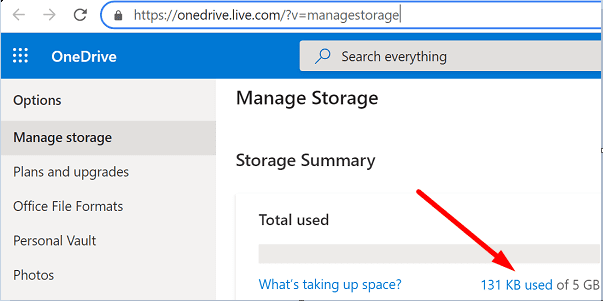
Ενεργοποιήστε τη μεταφόρτωση κάμερας στο παρασκήνιο
Βεβαιωθείτε ότι το OneDrive μπορεί ανεβάστε τις εικόνες σας στο παρασκήνιο. Πλοηγηθείτε στο Ρυθμίσειςκαι επιλέξτε
Μεταφόρτωση κάμερας. Στη συνέχεια ενεργοποιήστε την επιλογή που λέει Μεταφόρτωση στο παρασκήνιο.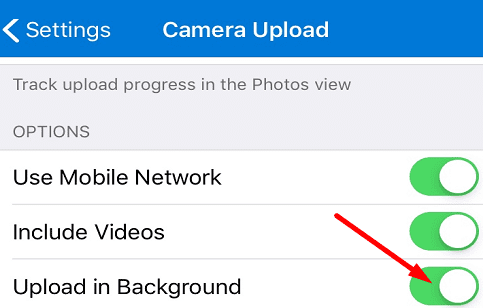
Δοκιμάστε να απενεργοποιήσετε και να ενεργοποιήσετε ξανά τις μεταφορτώσεις κάμερας. Αυτή η γρήγορη λύση θα πρέπει να λύσει το πρόβλημα. Εάν επιμένει, μεταβείτε στο επόμενο βήμα.
Ενημερώστε την εφαρμογή OneDrive σας
Ενημερώστε την εφαρμογή OneDrive στην πιο πρόσφατη έκδοση.
- Εάν χρησιμοποιείτε Android, εκκινήστε το Εφαρμογή Google Play Storeκαι αναζητήστε το OneDrive. Χτύπα το Εκσυγχρονίζω κουμπί δίπλα στην εφαρμογή.
- Εάν χρησιμοποιείτε iOS, εκκινήστε το App Storeκαι πατήστε το εικονίδιο του προφίλ σας. Στη συνέχεια, μετακινηθείτε προς τα κάτω στις εκκρεμείς ενημερώσεις. Πατήστε το Εκσυγχρονίζω κουμπί δίπλα στο OneDrive.
Βεβαιωθείτε ότι το ρολόι του τηλεφώνου σας είναι σωστό
Εάν το ρολόι του τηλεφώνου σας είναι λάθος, οι διακομιστές του OneDrive θα αποκλείσουν το αίτημα σύνδεσης που προέρχεται από τη συσκευή σας. Ελέγξτε το δικό σας ρυθμίσεις ημερομηνίας και ώραςκαι ρυθμίστε το ρολόι σας να ενημερώνεται αυτόματα.
- Σε Android, μεταβείτε στο Ρυθμίσεις και πατήστε Ημερομηνία ώρα. Στη συνέχεια, επιλέξτε την επιλογή που επιτρέπει στο τηλέφωνό σας να ορίζει αυτόματα την ημερομηνία και τη ζώνη ώρας σας.

- Σε iOS, μεταβείτε στο Ρυθμίσεις, επιλέξτε Γενικόςκαι πατήστε Ημερομηνία ώρα. Στη συνέχεια ενεργοποιήστε το Ρύθμιση αυτόματα επιλογή.

Διαγραφή όλων των εικόνων από το φάκελο Φωτογραφίες
- Ανοίξτε μια νέα καρτέλα προγράμματος περιήγησης και συνδεθείτε στο OneDrive Online.
- Μετά πηγαίνετε στο δικό σας Φωτογραφίες ντοσιέ.
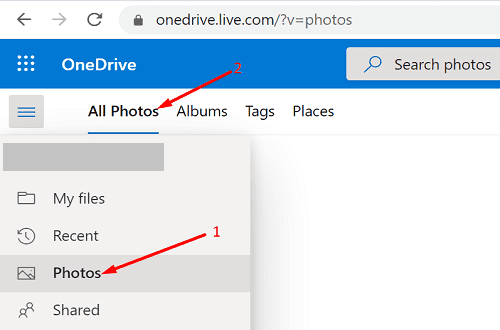
- Αντιγράψτε τον υποφάκελο με τον αριθμό έτους σε άλλη τοποθεσία του OneDrive.
- Αφού το κάνετε αυτό, διαγράψτε όλες τις εικόνες από το Φωτογραφίες ντοσιέ.
- Αυτό θα αναγκάσει το OneDrive να δημιουργήσει ξανά αντίγραφα ασφαλείας των εικόνων σας από το τερματικό σας.
- Περιμένετε μέχρι να τελειώσει η διαδικασία. Στη συνέχεια, συνδυάστε το φάκελο που δημιουργήσατε στο βήμα 3 με τα περιεχόμενα του νέου φακέλου.
- Ελέγξτε αν όλες οι φωτογραφίες σας έχουν πλέον δημιουργηθεί αντίγραφα ασφαλείας στο OneDrive.
Διαγράψτε και επανεγκαταστήστε την εφαρμογή
Εάν το πρόβλημα παραμένει, απεγκαταστήστε το OneDrive και επανεκκινήστε τη συσκευή σας. Στη συνέχεια, εκκινήστε την εφαρμογή Play Store ή το App Store ανάλογα με την έκδοση του λειτουργικού σας συστήματος και αναζητήστε το OneDrive. Κατεβάστε την εφαρμογή στο τερματικό σας και ελέγξτε εάν το πρόβλημα παραμένει.
συμπέρασμα
Εάν το OneDrive λέει ότι η μεταφόρτωση της κάμερας έχει τεθεί σε παύση και σας ζητήσει να συνδεθείτε στον λογαριασμό σας, επανεκκινήστε τη συσκευή σας. Στη συνέχεια, ελέγξτε τον αποθηκευτικό σας χώρο και φροντίστε να ενεργοποιήσετε τη μεταφόρτωση κάμερας στο παρασκήνιο. Επιπλέον, ενημερώστε την εφαρμογή OneDrive και βεβαιωθείτε ότι το ρολόι του τηλεφώνου σας είναι σωστό. Εάν το πρόβλημα παραμένει, διαγράψτε όλες τις εικόνες από το φάκελο Photos στο OneDrive Online και εγκαταστήστε ξανά την εφαρμογή.
Ποια από αυτές τις λύσεις λειτούργησε για εσάς; Μοιραστείτε τα σχόλιά σας στα σχόλια παρακάτω.